Настройка направляющих линий в VS Code
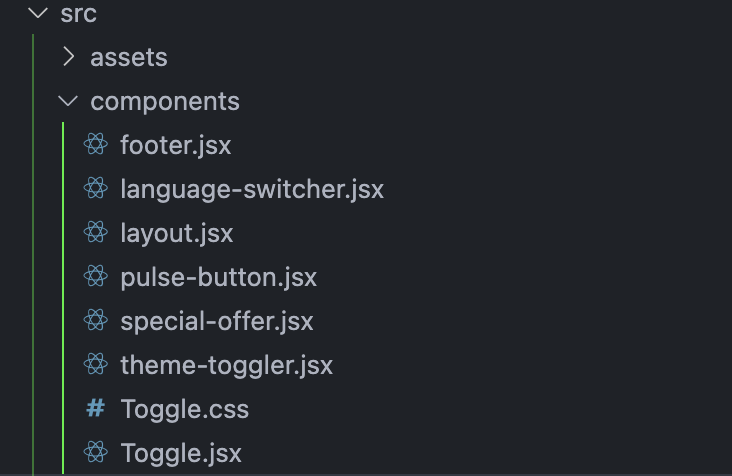
Настройка направляющих линий в Visual Studio Code помогает четко видеть структуру папок, что облегчает поиск нужного без излишнего напряжения для глаз.
Шаги по настройке направляющих линий
- Откройте настройки JSON
Нажмите Cmd + Shift + P (или Ctrl + Shift + P на Windows/Linux), чтобы открыть командную палитру, затем введите и выберите Preferences: Open Settings (JSON).
- Добавьте цветовые настройки
В файле settings.json добавьте следующий код для настройки цвета направляющих линий:
"workbench.tree.renderIndentGuides": "always",
"workbench.colorCustomizations": {
"tree.indentGuidesStroke": "#05ef3c"
},
- Настройка ширины отступов (по желанию)
Чтобы изменить ширину уровня отступов, добавьте следующую строку:
"workbench.tree.indent": 15, // Измените по необходимости
- Сохраните и перезапустите
Сохраните settings.json и перезапустите VS Code, чтобы увидеть новые направляющие линии.
Спасибо
Приятного кодинга!